前些天朋友要我帮他修改一张报名用的免冠照片,要求图片为114X156,文件格式必须为JPEG,大小不能超过15KB,开始还没注意这些要求,当修改完成保存后才发现此图片大小与格式要求要想不超过15KB的确太难了,用PHOTOSHOP将“分辨率”调到72像素/英寸 ,保存时把“图片质量”调到1或者2时也很难达到小于15KB的要求。也不知是写次要求的老兄忽略了还是有特别的要求,要是用GIF格式还勉强符合小于15KB,不管怎么说,人家是官家啊!哈哈!!!好了埋怨少说,还是解决问题要紧啊。
想起2年前曾经下载过一个压缩图片的软件OptimumJPEG ,这是一款可以批量优化和压缩JPEG图片文件的软件,仅支持JPEG 格式,中文版,极易掌握。 就是一直没有用过,你想啊,像这样苛刻的要求平时谁也不会遇到啊,用次软件一试还真的好用,压缩率近可以达到3.2,图片的清晰度还可以。看看的下面三张图片的效果:
下载OptimumJPEG:http://www.y866.cn/soft/1134.html



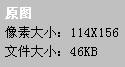

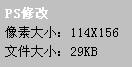
下面就简单介绍一下这个软件:
1、这是一个绿色软件,下载后直接运行OptimumJPEG.exe即可使用
2、这里就以制作上述的免冠照为例,先使用PS将图片剪切或调整为你需要的大小,“分辨率”调到72像素/英寸,在保持时将图片质量调为5,保存即可
3、运行OptimumJPEG.exe(见下图),如果是批量处理,可将修改好的照片保存到一个目录下,点选“目录模式”,如果是处理单个文件选“文件模式”
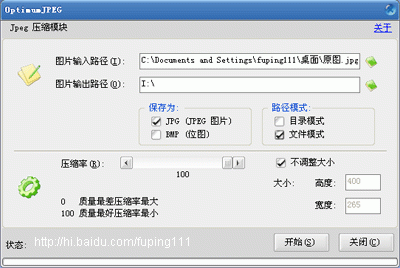
4、在“图片输入路径”中,点选你要处理的图片或文件路径。选择好“图片输出路径”。
5、尽量的保持默认的“压缩率”,本人试过,即使调到99%,图片的清晰度也会有很大的影响,假如图片文件的大小还是较大,可以在PS中做适当的调整。
6、一切准备就绪,点“开始”即可。





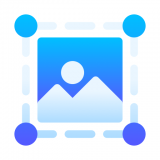


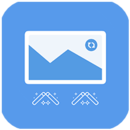

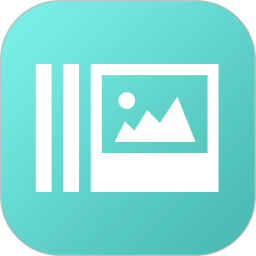

 相关攻略
相关攻略
 近期热点
近期热点
 最新攻略
最新攻略